Coreldraw是一款非常受欢迎的图像处理软件,虽然目前已经更新到X12版,但依然有很多用户出于稳定性的考虑,选择使用x4版本进行图像处理。鉴于老版本的操作与最新版本有所不同,为了方便用户使用,今天就来介绍老版本的Coreldraw4如何快速抠图。
Coreldraw4如何实现快速抠图?
1、打开Coreldraw4软件,单击上方菜单中的【文件】,在其下拉菜单中选择【导入】,然后浏览选择需要进行抠图的图片即可。
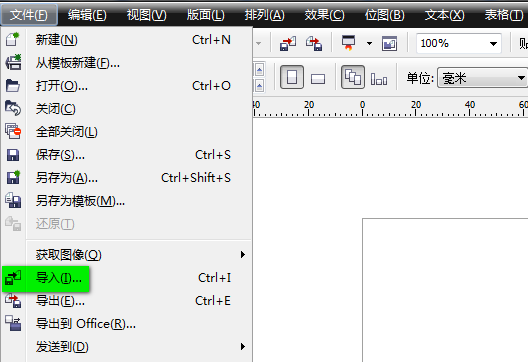
2、图片导入以后,会出现在界面的空白区,首先要根据需要将图片调整为合适大小,调节图片边角即可进行缩放。
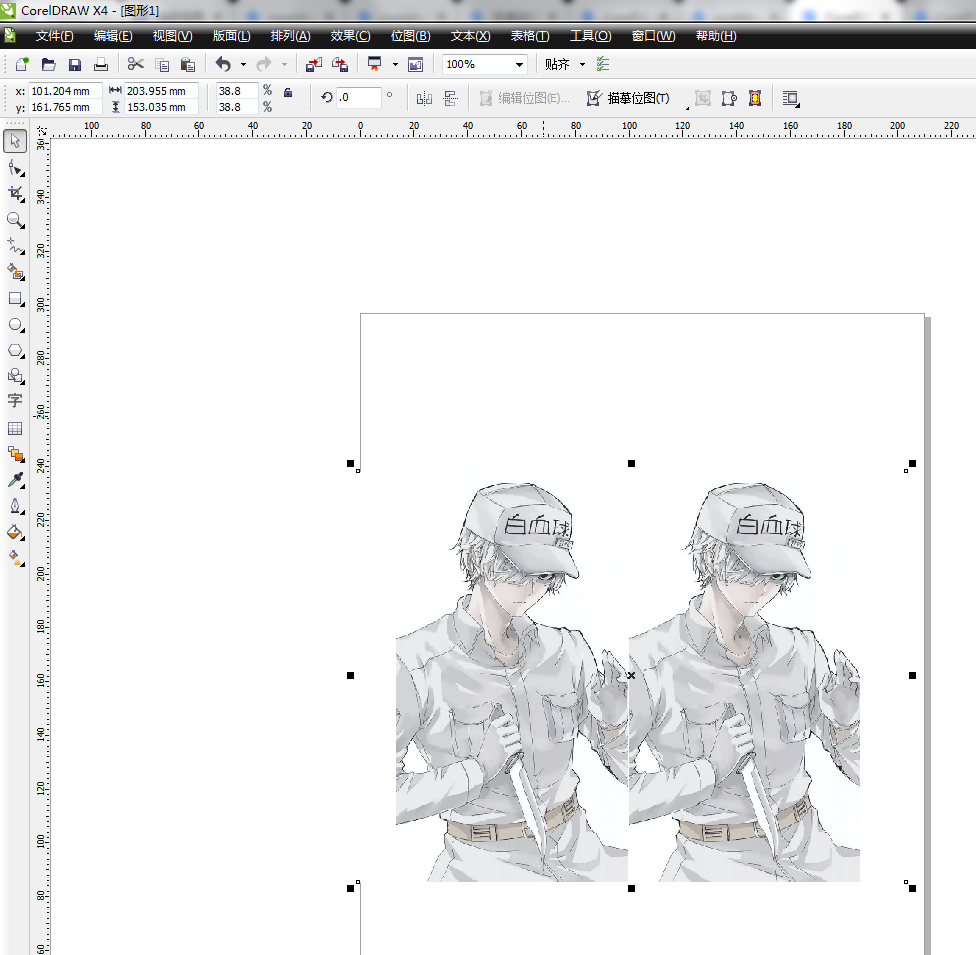
3、点击上方菜单中的【位图】,在其下拉菜单中点击【轮廓描摹】—【高质量图像】。
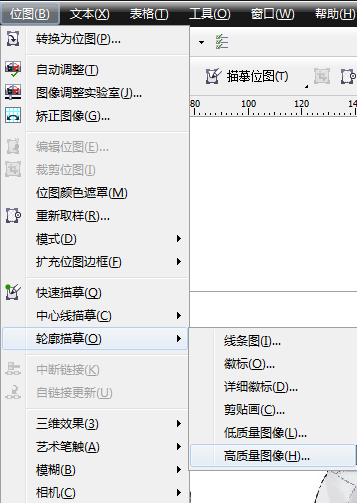
4、弹出轮廓描摹窗口,通过调节设置中的细节、平滑等选项对描摹细节进行调节,调节之后点击【确定】。
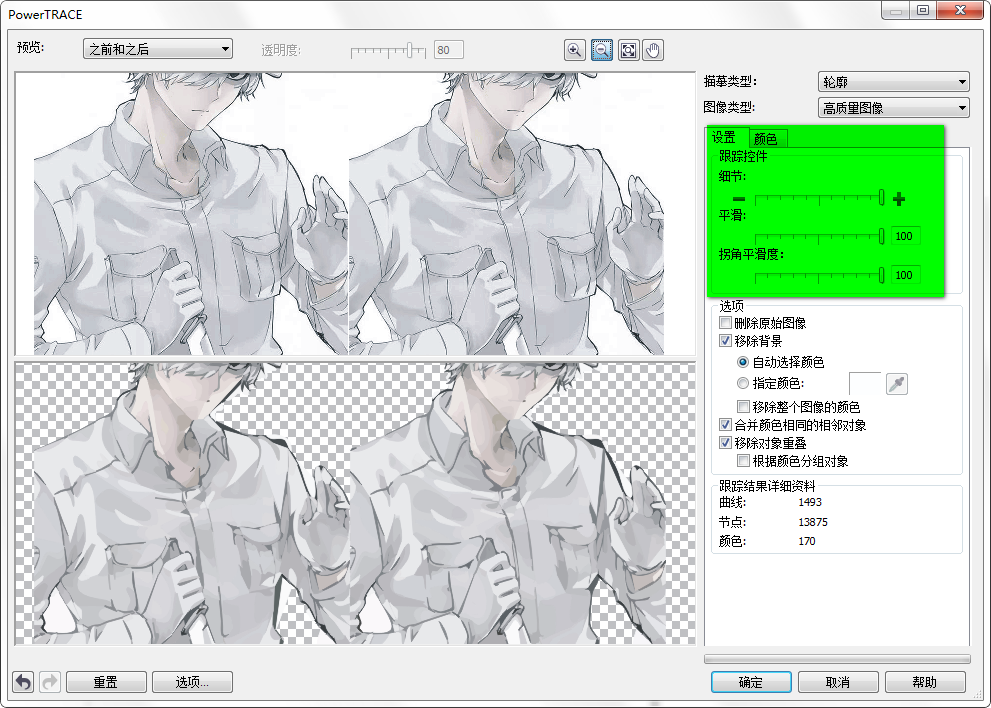
5、点击菜单中的【排列】,在其下拉菜单中点击【取消群组】。
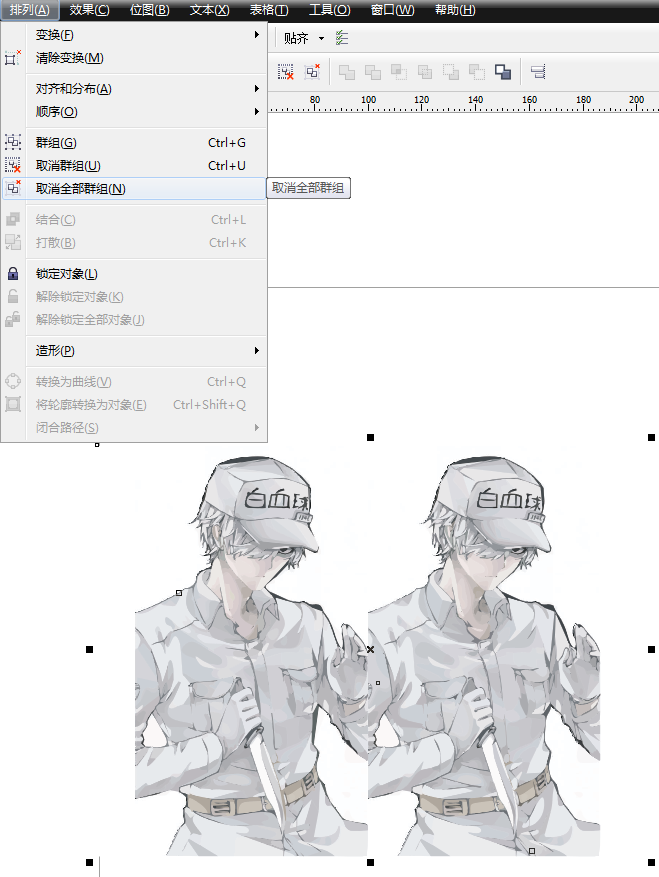
6、接下来单击左侧栏中【挑选工具】,然后选择一些不需要的图像进行删除。
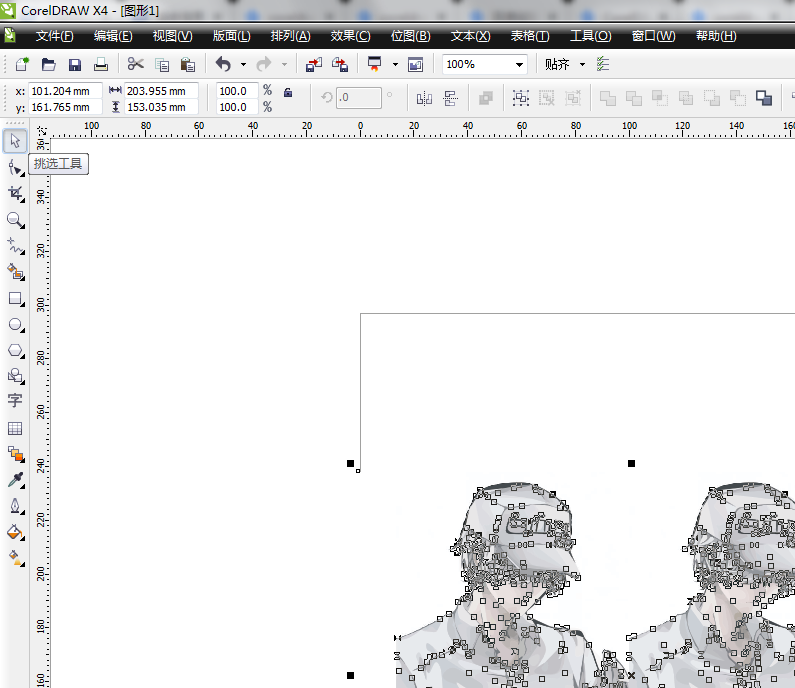
7、到这里抠图就基本完成了,点击菜单中的【文件】,在其下拉菜单中点击【导出】,然后设定导出格式为【.jpg】,其他默认。
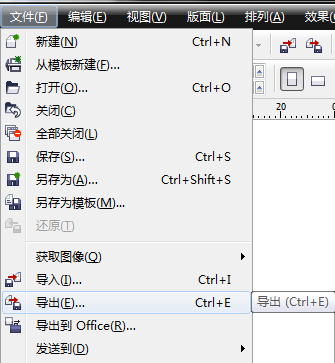
以上就是关于Coreldraw4抠图教程的介绍,需要的小伙伴记得收藏保存哦!了解更多精彩教程资讯,关注wmzhe.com。
-
 快速抠图
快速抠图
软件大小:6.67 MB
高速下载
Coreldraw4如何实现快速抠图?Coreldraw抠图方法说明林海国袖手傍观色天香雪原48. 我们都来自缘分,最终还要回归忘记,既然世事空幻,为何还要执着在无名产生的烦恼里。用烦恼的心看世界,你会无路可逃。用简单的目光看世界,你会发现这个世界处处都是突然的完美。努力和其他同学保持良好关系非常重要。257.今夜月明人尽望,不知愁思落谁家。王建《十五夜望月》 层绿峨峨,纤琼皎皎,倒压波痕清浅。过眼年华,动人幽意,相逢几番春换。记唤酒寻芳处,盈盈褪妆晚。誓扫匈奴不顾身,五千貂锦丧胡尘。抠图,图像处理,CoreldrawThose who advocate unbridled individual expression might point out that the right of free speech is intrinsic to a democracy and necessary to its survival.
- 手机自带提速功能,你所不知道的“强制进行GPU渲染”还有这用处
- 总是跳出“网页证书错误”提示,解决方法很简单
- Excel办公技巧:不用函数,也能提取表格中的出生信息
- 一招换脸变身电影主角,ZAO有点意思
- Premiere快捷键整理分享,剪视频更快更方便!
- 分享四个Ctrl组合按键,绝多是Excel办公必备
- 如何搜索清理电脑中的重复图片?一个工具就搞定
- 如何安装配置JDK1.8?JDK1.8环境配置方法讲解
- rar密码破解工具打包拿走,不用花时间挑选了
- PS修复倾斜图片方法分享,先说两种
- Wise Folder Hider使用体验,一键隐藏文件资料,谁都看不见!
- 手机连不上wifi怎么办?请查看最全解决方法
- 将视频导入PPT并不难,先说两种方法
- 微信语音转发方法分享,简单+方便+好用
- 体验手机QQ红包新玩法,先画一张图
- 还在被电脑死机问题所困扰?为你带来最全解决方法
- PPT中自带取色、翻译、朗读功能,你都用过吗?
- Windows办公必备好软分享,绝对良心好用!
- Edius新手教学之启用录音功能,没有难度
- PPT文件压缩方法分享,简单+方便,不影响质量
- PS修图之呈现曝光过度效果,看图操作
- 一招实现批量创建指定文件夹,需要用到Excel表格
- 只要做到这几点,小米手机不可能越用越卡
- 教你用PS消除衣服褶皱,方法适合所有人
- Word办公遇到难题了,别急,教你搞定
- 伊丽莎白 1.0.1
- 美食美客 1.0
- 翻翻股票 1.0.0
- 股票行情 1.0.0
- 星宏慧眼 1.2.2
- 设备云维保 V3.6.2_210524
- LUISAVIAROMA时尚购物 2020280
- 发啥货 1.3.2
- 小米社区 dev.2021
- Hola 1.9.2
- 伏妖绘卷-东方神鬼
- 脑洞模拟器
- 梦王子
- 傲视沙城
- 黑暗使者-Q萌修仙
- 小宝当皇帝
- 我在大清当皇帝
- 俄罗斯方块环游记
- 方块拼拼
- 表情消消乐
- 不共戴天
- 不苟言笑
- 不古不今
- 不顾死活
- 不关紧要
- 不关痛痒
- 不管不顾
- 不管三七二十一
- 不轨之徒
- 不过尔尔
- 怪物力量:零 Monster.Force.Zero.2020.720p.BluRay.x264-FREEMAN 3.90GB
- 罗伯茨先生/罗伯先生 Mister.Roberts.1955.720p.BluRay.x264-GAZER 5.42GB
- 铁血战士.Predator.1987.2160p.UHD.BluRay.x265.10bit.HDR.DDP5.1-RARBG 6.45GB
- 铁血战士2.Predator.2.1990.2160p.UHD.BluRay.x265.10bit.HDR.DDP5.1-RARBG 6.53GB
- 一元换命.Dead.for.a.Dollar.2022.2160p.UHD.BluRay.x265.10bit.HDR.DTS-HD.MA.5.1-SURCODE 20.96GB
- 铁血战士2.Predator.2.1990.2160p.UHD.BluRay.x265.10bit.HDR.DTS-HD.MA.5.1-RARBG 9.48GB
- 正义骑士 Riders.of.Justice.2020.DANISH.720p.US.BluRay.x264.DTS-MT 5.29GB
- 铁血战士.Predator.1987.2160p.UHD.BluRay.x265.10bit.HDR.DTS-HD.MA.5.1-RARBG 9.61GB
- 百烛游戏/弑胆游戏 The.100.Candles.Game.2020.720p.BluRay.x264-FREEMAN 2.47GB
- 野性精神 Spirit.Untamed.2021.720p.BluRay.x264-BLOW 2.56GB
- 玩家2:玩家的战争[第10集][中文字幕].Player.S02.2024.1080p.WEB-DL.DDP2.0.H264-ParkTV 0.89GB
- 珠玉在侧[第06-10集][国语配音/中文字幕].Treasures.Around.S01.2024.1080p.WEB-DL.AAC.H264-ParkTV 2.23GB
- 班长殿下[第01集][国语配音/中文字幕].Your.Highness.The.Class.Monitor.S01.2019.1080p.WEB-DL.AAC.H264-ParkTV 0.36GB
- 韫色过浓[第01集][国语配音/中文字幕].Intense.Love.S01.2020.1080p.WEB-DL.AAC.H264-ParkTV 0.39GB
- 小鞋子[第02集][中文字幕].Dont.Mess.With.Girls.S01.2024.1080p.KKTV.WEB-DL.x264.AAC-ZeroTV 0.52GB
- 关于明天的热门话题[第03集][国语配音/中文字幕].2024.1080p.WEB-DL.DDP2.0.H264-ParkTV 0.44GB
- 关于明天的热门话题[第03集][国语配音/中文字幕].2024.2160p.WEB-DL.DDP2.0.H265-ParkTV 0.62GB
- 大自然的女王[第01集][国英多音轨/中文字幕].Queens.S01.2024.2160p.WEB-DL.DDP2.0.H265.2Audio-ParkTV 1.14GB
- 大自然的女王[60帧率版本][第01集][国英多音轨/中文字幕].2024.2160p.WEB-DL.DDP2.0.H265.60fps.2Audio-ParkTV 2.86GB
- 天庭板砖侠[第06集][国语配音/中文字幕].Tian.Ting.Ban.Zhuan.Xia.S01.2024.1080p.WEB-DL.H264.AAC-ZeroTV 0.31GB